
在使用Windows 10操作系统时,很多用户在处理较长文档时会遇到如何生成目录的问题。目录不仅提高了文档的可读性,还能帮助读者快速找到他们感兴趣的内容。本文将为大家详细介绍如何在Windows 10系统下自动生成目录的步骤,帮助你更高效地管理和创建文档。

首先,自动生成目录通常是在文档编辑软件中实现的。以较为常用的Microsoft Word为例,在Windows 10下可以很方便地为文档添加目录。具体步骤如下:
在Word文档中,首先需要确保你的标题使用了“样式”功能。样式是Word提供的一个功能,可以帮助你快速设置文本的格式。
1. 打开Word文档,选中你希望设定为标题的文本。
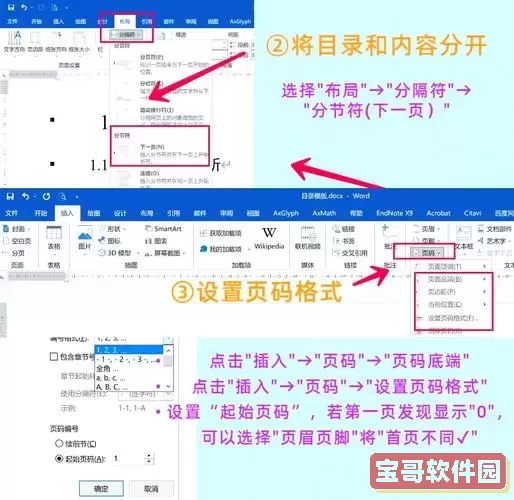
2. 在上方的工具栏中,找到“开始”选项卡。
3. 在样式区域,你会看到不同级别的标题样式(例如:标题1、标题2、标题3等)。根据需要选择不同的样式来标记章节和小节。
当你完成了标题样式的设置后,接下来就可以插入目录了。
1. 将光标放在你希望插入目录的位置,通常是在文档开头。
2. 在“引用”选项卡中,找到“目录”功能。
3. 点击“目录”后,会弹出下拉菜单,你可以选择合适的目录样式,比如“自动目录1”或“自动目录2”。
4. 点击你所选择的样式后,Word会自动为你生成目录,所有的标题都会对应到目录中,并且形成超链接,便于跳转。
在编辑文档的过程中,如果你对标题进行了一些修改(比如添加新章节、修改标题文本等),那么目录就需要更新。
1. 只需右键点击目录中的任意位置。
2. 选择“更新域”,然后选择“更新整个目录”或者“仅更新页码”。
3. 点击“确定”,你的目录就会根据当前文档状态自动调整。
在使用自动目录生成时,有几点需要注意:
1. 确保所有需要在目录中显示的标题都设置了正确的样式。
2. 使用统一的标题格式,以保持目录的整洁和一致。
3. 定期更新目录,尤其是在文档经历了较大修改后。
除了Microsoft Word,还有其他一些文本编辑软件同样能够自动生成目录。例如,WPS Office、LibreOffice等,这些软件大致也遵循类似的步骤。用户可以在软件的帮助文档中查找相关教程。
总的来说,Windows 10系统下的Word文档自动生成目录的功能非常强大且直观。只要简单几步,便能让你的文档结构更加清晰,提升专业性。希望本篇文章能够帮助你更好地使用这一功能,提升你的工作效率。
在信息爆炸的时代,如何高效、快速地获取信息是每个职场人士必须掌握的技能。通过自动生成目录,你可以让自己的文档更加专业,同时提升读者的体验。希望通过本文的介绍,大家能够轻松上手,在文档创作中得心应手。